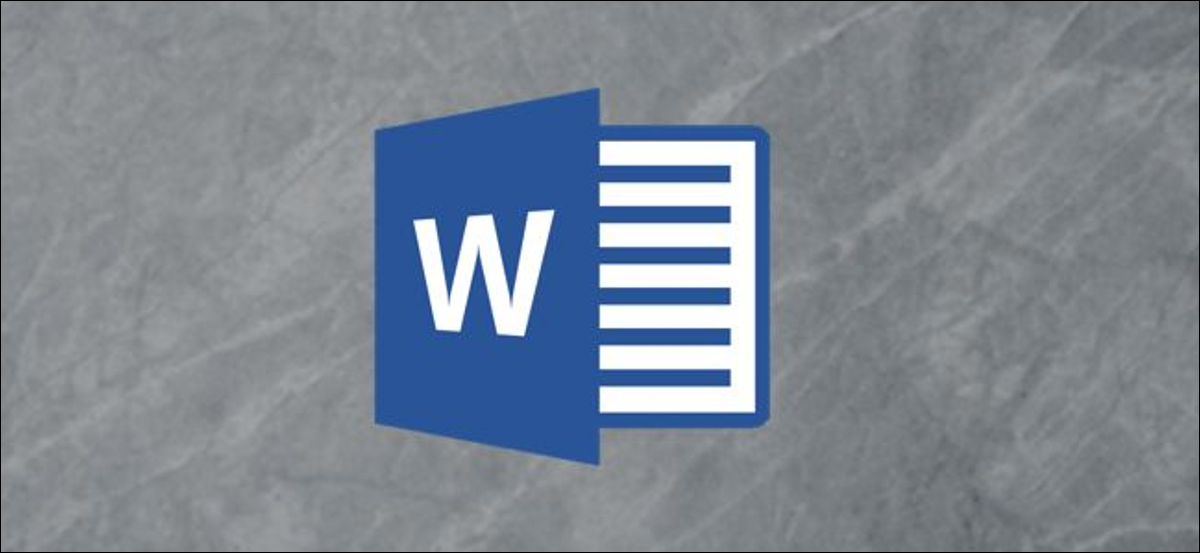
Se você precisar somar valores em uma tabela do Word, você pode fazer isso sem quebrar a calculadora ou inserir os dados no Excel e copiá-los de volta. O Word pode fazer cálculos simples como adição, multiplique e faça a média.
Digamos que você tenha uma tabela semelhante à abaixo. Tem as unidades vendidas e o custo por unidade, e você deseja multiplicá-los para obter um total.
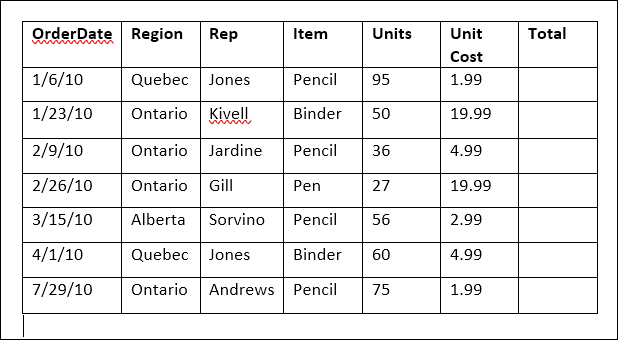
Comience colocando su punto de inserción en la celda superior en blanco en la columna “Total”.
A seguir, cambie a la nueva pestaña “Projeto” que aparece hacia el extremo derecho de la cinta (há uma guia Layout separada apenas para tabelas) e então clique no botão “Fórmula”.
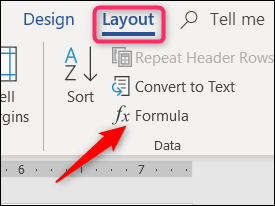
Neste exemplo, vamos a multiplicar el valor en la columna “Unidades” por el valor en la columna “Costo unitario”. Para fazer isso, escriba lo siguiente en el campo “Fórmula” para multiplicar los valores en las dos celdas a la izquierda de la celda actual:
= PRODUTO(DEIXOU)
Selecione uma opção da lista suspensa Formato do Número para especificar o formato do resultado da fórmula.
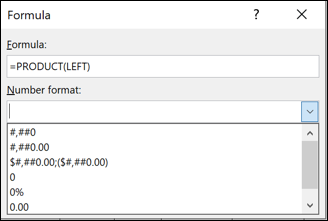
Clique em “Aceitar” para aceptar la configuración e insertar la fórmula en la celda.
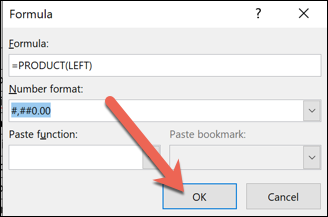
O resultado da fórmula é exibido na célula.
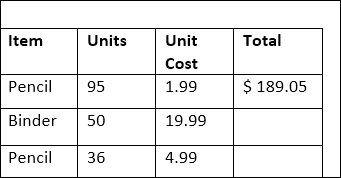
Infelizmente, O Word não permite que você escolha um monte de células ao mesmo tempo e crie uma fórmula para todas elas em uma única etapa, por lo que tendrá que realizar estos mismos pasos en cada una de las otras celdas de la columna “Total”.
Quando acabar, terá uma mesa absolutamente formada.
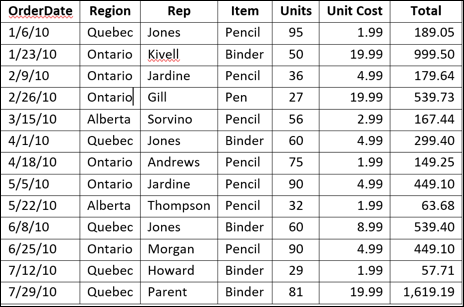
Esta técnica funciona da mesma forma para colunas e linhas. Digamos, como um exemplo, que queríamos agregar todos los valores en la columna “Total” para calcular nuestras ventas totales totales.
Coloque su punto de inserción en una celda vacía en la parte inferior de la columna “Total” (insira uma linha adicional se necessário). primeiro clique na guia “Projeto” y haz un clic en el botón “Fórmula” novamente.
Desta vez, vamos usar a próxima fórmula:
= SUM(ACIMA DE)
El parámetro “ACIMA” le dice a Word que agregue todos los valores por encima de la celda actual.

Seleccione un formato de número apropiado y haga clic en “Aceitar”.
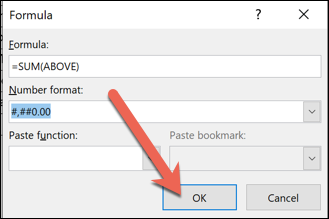
El total de todos los valores de la columna “Total” se muestra en la celda.
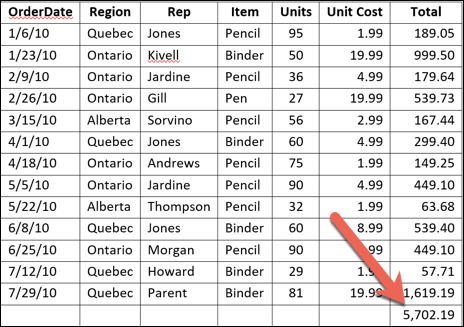
Observação: Se você adicionar novas linhas ou colunas de valores a uma tabela no Word, as fórmulas que você implementou não serão atualizadas automaticamente. Para atualizar uma fórmula, haga clic con el botón derecho en la fórmula y seleccione “Campo de atualização” no menu pop-up.
Quando se trata de gerenciamento de dados em tabelas, O Word não oferece o poder do Excel. É bom para pequenas tabelas como esta, onde você não espera que os valores mudem muito e você não precisa ver seus dados de maneiras diferentes. Se você precisar de mais funcionalidade, é muito melhor que você insira uma planilha Excel real em seu documento do Word.






